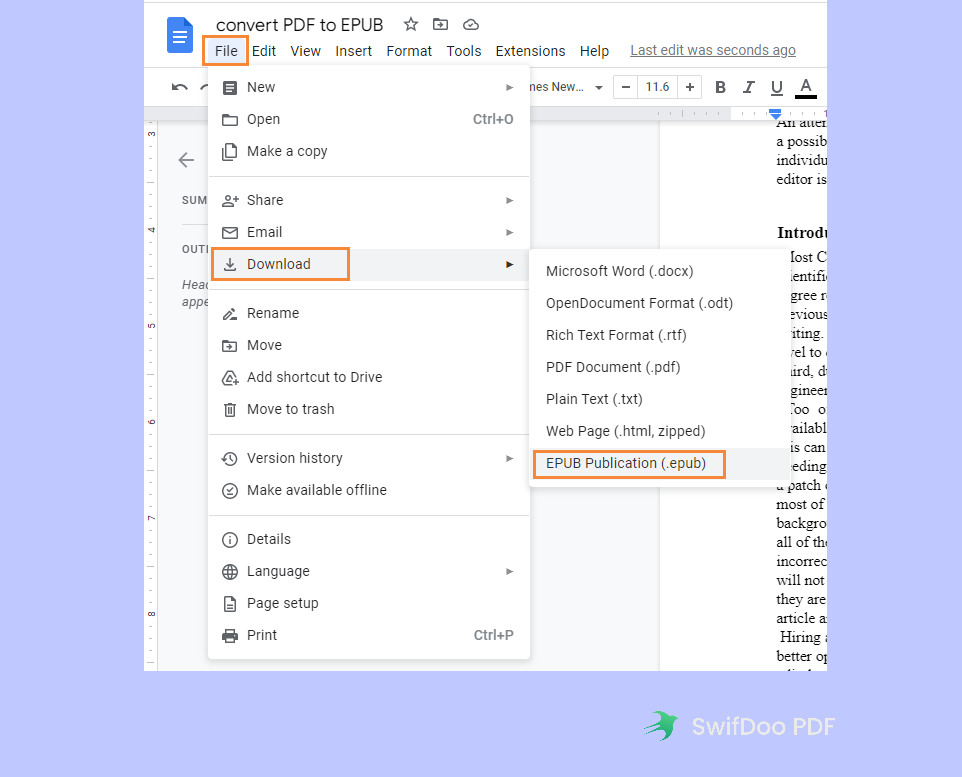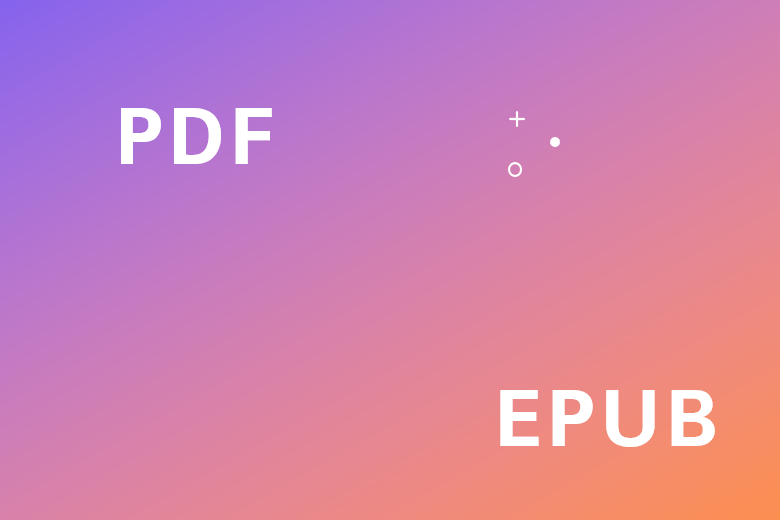
PDF verglichen EPUB
Vielleicht kennen Sie bereits alle Details über das PDF-Dateiformat und wissen nur wenig über EPUB. Dieser Teil konzentriert sich mehr darauf, Ihnen einen grundlegenden Eindruck über diese beiden Dateiformate zu vermitteln. Lesen Sie den folgenden Inhalt, um mehr zu erfahren!
Was ist das PDF-Dateiformat?
Die Abkürzung PDF steht für Portable Document Format und wurde hauptsächlich für die gemeinsame Nutzung und Speicherung von Dateien entwickelt. Es kann verwendet werden, um Texte und Bilder elektronisch darzustellen, wobei alle Formatierungen und Stile so bleiben, wie sie ursprünglich erstellt wurden. Das PDF-Dateiformat ist sehr beliebt, da es plattformübergreifend auf allen Geräten und Betriebssystemen problemlos funktioniert.
Was ist das EPUB-Dateiformat?
EPUB steht für elektronische Veröffentlichung und gehört zum Open eBook Dateiformat. Es ist das am weitesten verbreitete Format für das Lesen von eBooks, weshalb es von Menschen, die lieber keine physischen Bücher lesen, sehr begrüßt und häufig verwendet wird. Noch wichtiger ist, dass das EPUB Dateiformat mit fast allen elektronischen Lesegeräten kompatibel ist, so dass Sie Bücher auf Windows, Mac, Android und iOS problemlos lesen können.
PDF in EPUB unter Windows konvertieren
Der erste Teil befasst sich mit der Konvertierung von PDF in EPUB unter Windows, und wir werden Ihnen den besten PDF in EPUB Konverter unter Windows anbieten.
SwifDoo PDF
Mit SwifDoo PDF können Sie unter Windows-Betriebssystemen kostenlos PDF in EPUB konvertieren. Es ist weder zu professionell und überladen wie Adobe Acrobat Pro DC noch zu simpel wie einige kleine Hilfsprogramme. Sie finden alle PDF-Funktionen, die Sie brauchen, in dieser Software und können so Ihre PDF-Dateien besser bearbeiten.
SwifDoo PDF bietet sowohl Online- als auch Offline-Konverter, die Ihnen Alternativen zur Konvertierung von PDF-Dateien bieten. Darüber hinaus ermöglicht es Ihnen, Dateien kostenlos zu konvertieren, indem es Ihnen eine kostenlose Testversion im Desktop-Programm und kostenlose Aufgaben online anbietet. Im Folgenden erfahren Sie, wie Sie unter Windows kostenfrei PDF in EPUB konvertieren können:
Schritt 1. Laden Sie SwifDoo PDF kostenlos auf Ihren Windows-PC herunter;
Schritt 2. Auf der Startseite Home klicken Sie auf PDF zu Word, um das Fenster zum Konvertieren des PDFs zu öffnen. Wählen Sie von der linken Menüleiste PDF zu EPUB.
Schritt 3. Klicken Sie auf Dateien hinzufügen, um Ihre PDF-Dateien hochzuladen. Klicken Sie dann auf die Schaltfläche Start, um PDF in EPUB umzuwandeln.
Mit SwifDoo PDF können Sie PDF-Dateien stapelweise in EPUB konvertieren, was Ihnen viel Zeit und Mühe spart. Mit diesem leistungsstarken PDF-Editor können Sie auch EPUB in PDF sowie viele andere Dateiformate konvertieren.
Calibre
Calibre ist ein Open-Source- und plattformübergreifendes eBook-Programm. Es ist einer der besten eBook-Manager und dient auch als praktischer PDF in EPUB Konverter. Sie können es als elektronische Bibliothek verwenden, um Bücher nach Autoren, Sprachen, Verlagen, Formaten usw. zu klassifizieren. Wenn Sie sowohl eine virtuelle Bibliothek als auch einen eBook-Formatkonverter suchen, ist Calibre genau das Richtige für Sie.
Mit Calibre können Sie PDF in EPUB, MOBI und umgekehrt konvertieren. Darüber hinaus ist es ein gratis Programm, das alle Funktionen bietet, ohne dass Sie dafür bezahlen müssen. Und Sie können Calibre auf allen gängigen Betriebssystemen nutzen, einschließlich Windows, macOS und Linux sowie Android und iOS. Um PDF in EPUB mit Calibre zu konvertieren, folgen Sie bitte den Anweisungen, wie folgt:
Schritt 1. Laden Sie Calibre herunter und installieren Sie es auf Ihrem Computer/Mobilgerät;
Schritt 2. Klicken Sie auf Bücher hinzufügen, um Ihre PDF-Datei in Calibre zu öffnen und sie auszuwählen;
Schritt 3. Klicken Sie auf die Schaltfläche Bücher konvertieren und wählen Sie EPUB aus dem Dropdown-Menü des Ausgabeformats;
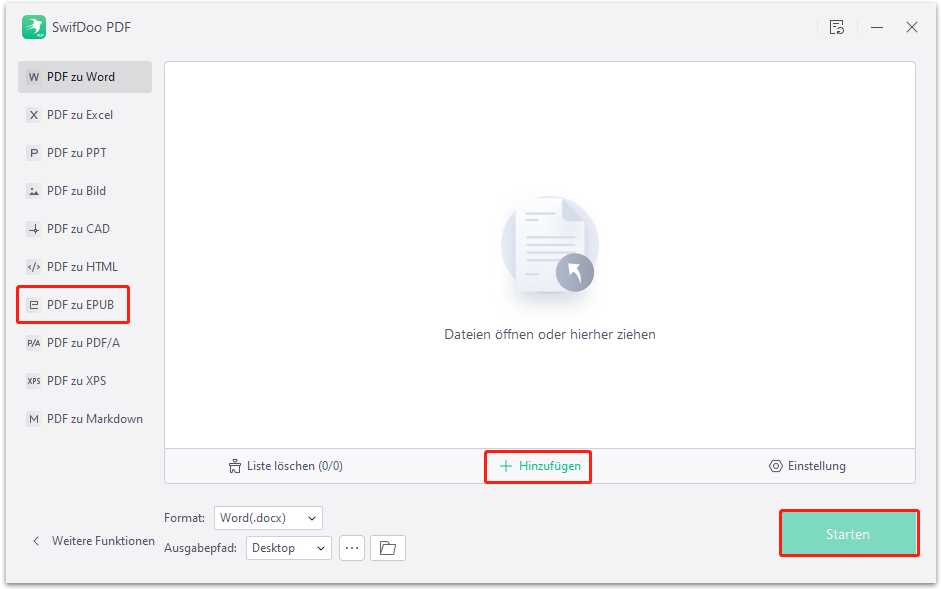
Schritt 4. Klicken Sie auf OK, um die Konvertierung zu starten.
Doppelklicken Sie auf die konvertierte Datei im Dialogfeld Jobs (Aufgaben). Sie können den Textinhalt überprüfen, kopieren und an einem beliebigen Ort einfügen. Wie Sie bei der Auswahl der Dateiformate sehen können, können Sie mit Calibre nicht nur PDF in EPUB konvertieren, sondern auch PDF in MOBI, HTMLZ, LIT, ZIP usw. umwandeln.
PDF in EPUB auf dem Mac konvertieren
Preview dient hauptsächlich als Standard-PDF-Editor unter macOS. Sie können es jedoch nicht als PDF in EPUB Konverter verwenden. Um eine PDF-Datei als EPUB-Dokument zu speichern, müssen Sie ein Drittanbieter-Tool auf Ihr MacBook herunterladen.
Calibre
Wir haben Calibre bereits zur Konvertierung von PDF in EPUB unter Windows vorgestellt und erwähnt, dass es auch unter Mac und Linux gut funktioniert. Außerdem ist es eine kostenfreie Anwendung ohne lästige Werbung. Daher steht Calibre ganz oben auf unserer Liste zur Konvertierung von PDF in EPUB auf dem Mac.
Um ein PDF als EPUB-Datei auf dem Mac mit Calibre zu exportieren, sind die Schritte fast die gleichen wie unter Windows. Wenn Sie nicht weiter wissen, gehen Sie zurück und lesen Sie den vorherigen Teil.
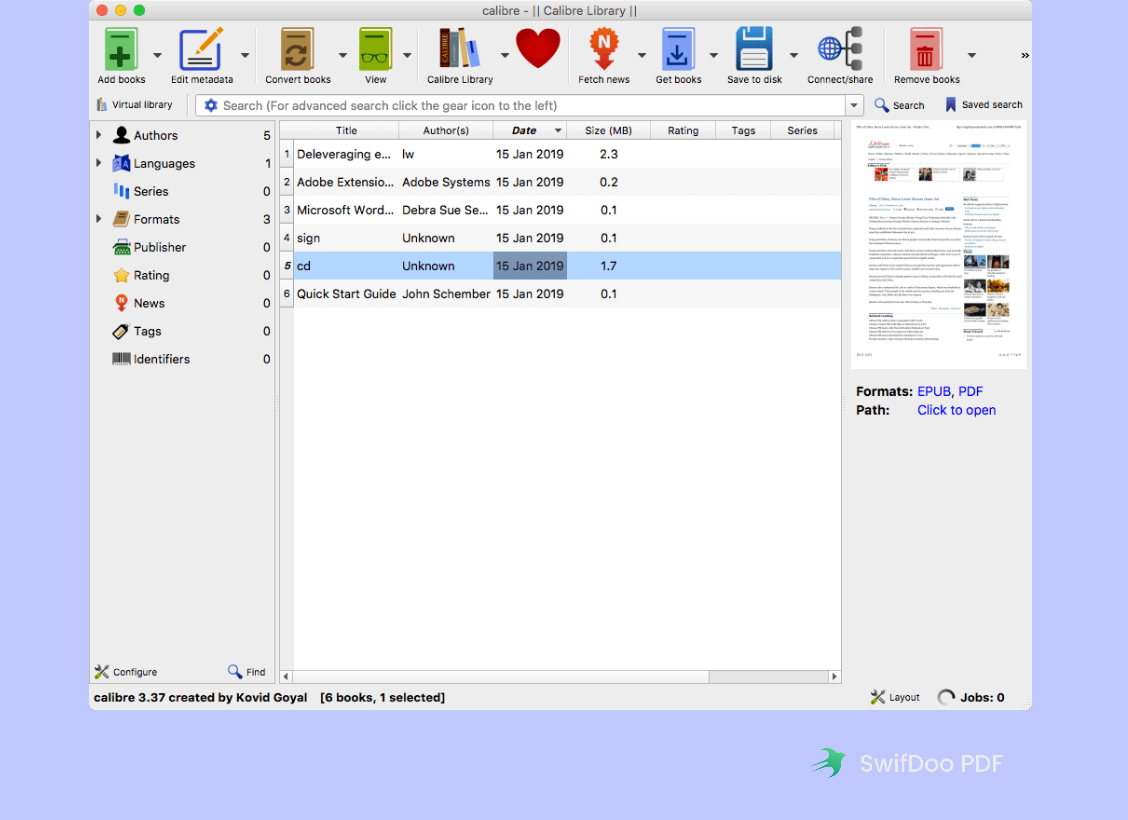
Adobe Acrobat
Darüber hinaus kann auch Adobe Acrobat dabei helfen, PDFs in EPUB umzuwandeln, aber der Prozess würde einige Umwege erfordern. Zunächst müssen Sie die PDF-Datei in Acrobat öffnen und sie als Word-Dokument exportieren. Dann öffnen Sie diese Word-Datei in Pages und geben das Word-Dokument als EPUB-Dokument aus.
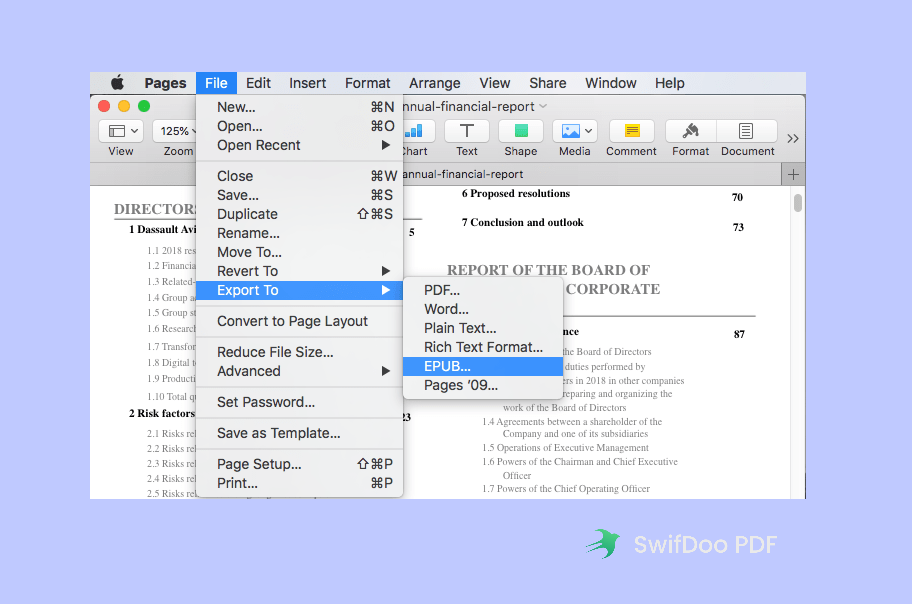
Abschließende Gedanken
Mit so vielen leistungsstarken Konvertern auf dem Markt ist es kein Problem mehr, Dateien zu konvertieren. In diesem Artikel haben wir Ihnen drei praktische Tools zur Konvertierung von PDF in EPUB vorgestellt, von denen zwei kostenlos und einfach zu bedienen sind. Laden Sie SwifDoo PDF oder Calibre kostenlos herunter und nutzen Sie sie sofort!
FAQ
Wie konvertiert man PDF in EPUB online?
Mit Google Drive und Google Docs können Sie ganz einfach online PDF in EPUB konvertieren. Wenn Sie diese beiden Dienstprogramme verwenden, müssen Sie weder Geld bezahlen noch sich um die Sicherheit sorgen. In den folgenden Schritten wird erklärt, wie Sie eine PDF-Datei als EPUB-Datei speichern können:
- Laden Sie Ihre PDF-Datei auf Google Drive hoch;
- Klicken Sie mit der rechten Maustaste auf diese PDF-Datei und öffnen Sie sie mit Google Docs;
- Gehen Sie zu Datei > Herunterladen als und wählen Sie EPUB-Publikation als Ihr Ausgabedateiformat.